Похожие презентации:
Қолданбалы программаларды құру және қолдану
1.
Қолданбалы программаларды құружәне қолдану
ҚОСЫМША ПІШІНДЕРМЕН
ЖҰМЫС
DELPHI 7
2.
Қосымша пішіндермен жұмысDelphi –де де қосымша Пішіндермен жұмыс істеуге
мүмкіндік бар. Мұнда біз тұтынушымен сұхбат
жүргізуге және қажетті ақпаратты қабылдауға және оны
шығаруға мүмкіндік беретін қосымша пішіндерді оңай
құра аламыз. Біз мұнда Delphi –дің негізгі пішініне
қосымша бірнеше пішіндерді құрып үйренеміз.
3.
Қосымша пішіндермен жұмысБағдарламаға жаңа пішін енгізу басты беттегі
батырманы (New Form) басу арқылы, соған қоса тиісті
командаларды: File -» New -» Form орындау арқылы жүзеге
асырылады.
4.
Қосымша пішіндермен жұмысПішін оның жұмысын сипаттайтын жаңа модульмен
бірге құрылады. Оны бағдарламадан жоюға болады: ол
үшін батырма бар және мына меню командасы: Project -»
Remove from project.... қолданылады. Пішін модульмен
бірге құрылатындықтан, көрінген терезеден жойылуға
тиісті модульді таңдау керек.
5.
Қосымша пішіндермен жұмысProject -» View Sourse
командасын орындайық. Код
редакторында (Бас терезенің
коды бейнелетін пішіннің
емес) жаңа астар пайда
болады.
Мұнда Бас терезе көрінбейді,
бірақ барлық жобаны басқарады
және жалпы пішінсіз де жұмыс
істей алады. Оған өз кодыңды
орналастырып және
Паскальдағы сияқты бағдарлама
жазуымызға болады.
6.
Қосымша пішіндермен жұмысПішіннің өздігінен
жасалуын тоқтату үшін
Бас пішін
Қол жетімді пішін
Өздігінен жасалатын
пішіндер
7.
Қосымша пішіндермен жұмысСонымен Form1 Бас пішіні өзі жасалады, ал қосымша
Form2 пішінін біз бағдарламада қажетіне қарай өзіміз
құрамыз. Егер біз осы айтылғанды жасамаған болсақ,
онда экранда жаңа пішін шығару үшін былай деп жазсақ
жеткілікті :
Form2.Show; // жай пішін үшін
Form2.ShowModal; // модальды пішін үшін
Егер біз қосымша пішіндерді қолжетімді түрге көшірген
болсақ, онда осындай пішінді шақыру алдында, оның
бар-жоқтығын былайша тексеру қажет:
if (not Assigned(Form2)) then // Пішіннің бар//жоқтығын тексеру
Form2:=Form2.Create(Self);// Пішінді құру
Form2.Show; // (немесе Form2.ShowModal) //Пішінді
//көрсету
8.
Қосымша пішіндермен жұмысЕнді жай пішінмен Модалды пішіннің айырмашылығын
қарастырайық. Жай пішін экранда орналасқан барлық
пішіндердің бірінен біріне еркін көшуге мүмкіндік береді.
Ал модалдық пішін оны шақырған сәтте жобаның
пішіндері арасындағы көшуді жабады да, жабылғанша тек сол
ашылған пішінмен ғана жұмыс істейсіз.
Оған қарамастан екінші пішінді
шақыруға әрекет жасасаңыз,
бағдарлама мынадай сауал
шығарады
Form1 пішіні Unit 2 модулінде
жарияланған Form2 пішінін шақырып
тұр, бірақ ол пішін қолданылған
модульдер тізімінде жоқ.
9.
Қосымша пішіндермен жұмысСіз оны қосқыңыз келе ме?
Мұны директива {$R *.dfm} алдындағы модулдің басына мына бағдарлама үзігін
uses Unit2;
қосу арқылы шешу керек. Негізінде мұны компиляция алдында «қолмен» қосуға
да болар еді. Сонда сауал да болмайды. Бірақ соның қажеті бар ма?
Мұнда «Yes»» деп жауап қайтарып және F9 – ды басамыз.
Алдымен пішінге оны жабу операциясын енгіземіз. Мұны бірнеше тәсілмен істеуге
болады. Батырманы алып, оған « Закрыть» деп жазып, сосын OnClick өңдеуішке
былай жазамыз:
Form2.Close; // негізінде жай ғана Close;
Бұл оператор оны пішін менюінен шақырған кезде жұмыс істейді, әрине меню
(Standard астарындағы MainMenu компоненті) оған енгізілген жағдайда . Бұл
туралы алда әңгімелейтін боламыз.
10.
Қосымша пішіндермен жұмысБізге енді модальды пішінге жататын пішіндердің жабылу тәсілдерін
қарастыруымыз керек. Оның сұхбат жасауға арналған терезелерінде сұрақтарға
жауап беруді қажет етеді.
Ол үшін пішінге мына : «Иә», «Жоқ» «Болдырмау» және т.б жауаптарға
сәйкес батырмаларды орналастыру қажет. Әр батырманың mrYes, mrNo, mrCansel
және басқа мәндерге ие ModalResult қасиеті бар. Мұнда таңдалған батырманың
ModalResult мәні пішіннің осы қасиетіне беріледі. Бұл қасиет объектілер
инспекторынан көруге болатын пішін қасиетінің тізімінде жоқ, бірақ оны
бағдарламалық түрде таба аламыз. («Form2» деп жазып нүкте қой, сосын шыққан
тізімнен ізде)
ModalResult қасиетінің mrNone мәнінен бөлек мәні бар батырмасын бассақ (
тіпті батырмада өңдеуші болмаса да) ол пішіннің жабылуына әкеледі. Осыдан кейін
пішіннің осы қасиетін таңдау арқылы, тұтынушының қойылған сұраққа қандай
жауап бергенін анықтауға болады:
11.
Қосымша пішіндермен жұмысprocedure
Tform1.Button1Click(Sender: Tobject
);
begin
Form2.ShowModal;
if Form2.ModalResult=mrYes then //
Бұл оператор Form2 //жабылған
соң ғана қолжетімді болады
Form1.Caption:='Тұтынушы оң
жауап берді!';
end;
Осы мысалдан көріп
отырғанымыздай, бір пішіннен
басқа пішіннің қасиеттеріне , сол
сияқты олардың компоненттеріне
қатынас жасау үшін сол пішіннің
аты көрсетілуі қажет екен. Оған
қоса біз оның жұмысын
сипаттайтын модулде
қолданылатын мәліметтерге де қол
жеткізе аламыз. Ол үшін де
модулдің аты көрсетілуі қажет.
Мысалы, Unit2 модуліндегі X
айнымалымына қатынас жасау
үшін:
Unit2.X деп жазамыз.
12.
Қосымша пішіндермен жұмыс2. AlfaBlend қасиеті (объектінің тұнықтығы )
Көбінесе бағдарламада пішінді жабу сәтінде белгілі бір операциялар орындалуы тиіс. Ол
пішіннің OnClose оқиға өңдеуішінде жасалады. Ал енді пішінді жабуды болдырмауды
қарастырайық. Осы мақсатта OnCloseQuery оқиға өңдеуішін қолдануға болады. Ол
өңдеуіштегі CanClose логикалық айнымалысының қабылдайтын мәніне байланысты. Пішін
CanClose:=True; мәнін қабылдағанда ғана жабылады.
Егер біз мынадай код жазсақ:
procedure Tform1.FormCloseQuery(Sender: Tobject; var CanClose:
Boolean);
begin
CanClose:=False;
end;
онда тұтынушы бағдарламаны тіпті де жаба алмайды, тек оны Windows-тың Міндеттер
Диспетчерін/Диспетчер задач/ қолданып қана орындай алады.
13.
Сабақ қорытындысы:Бұл сабақта біз Borland Delphi программалау жүйесінде
пішіндермен жұмыс істеуді қарастырдық.

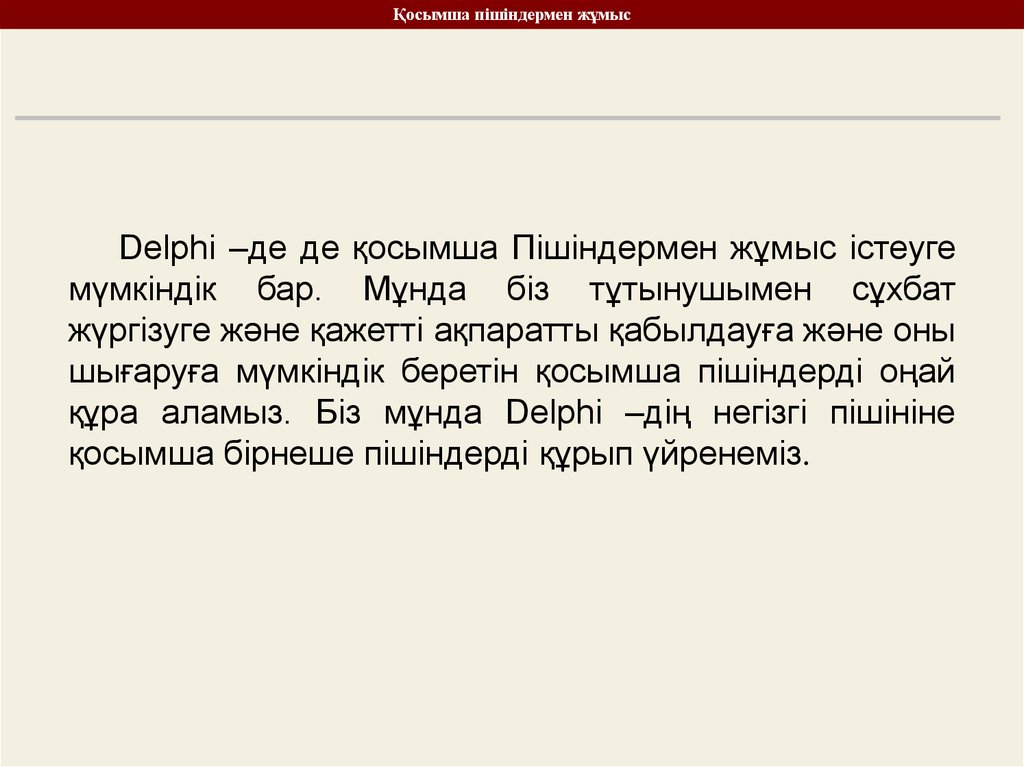

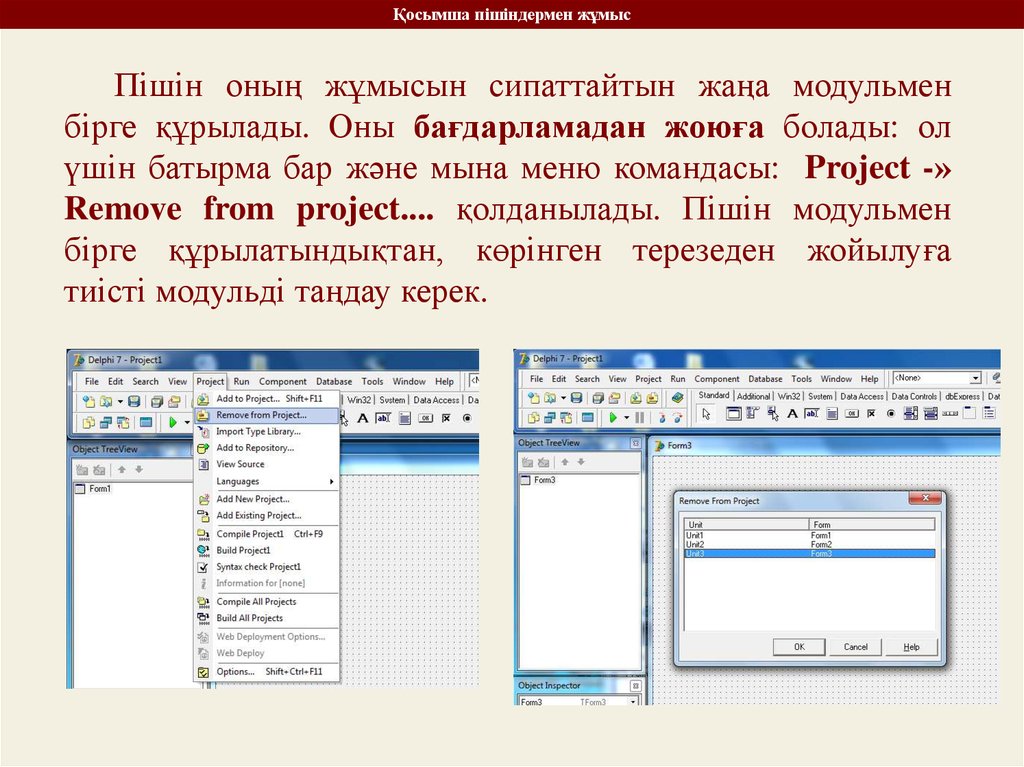


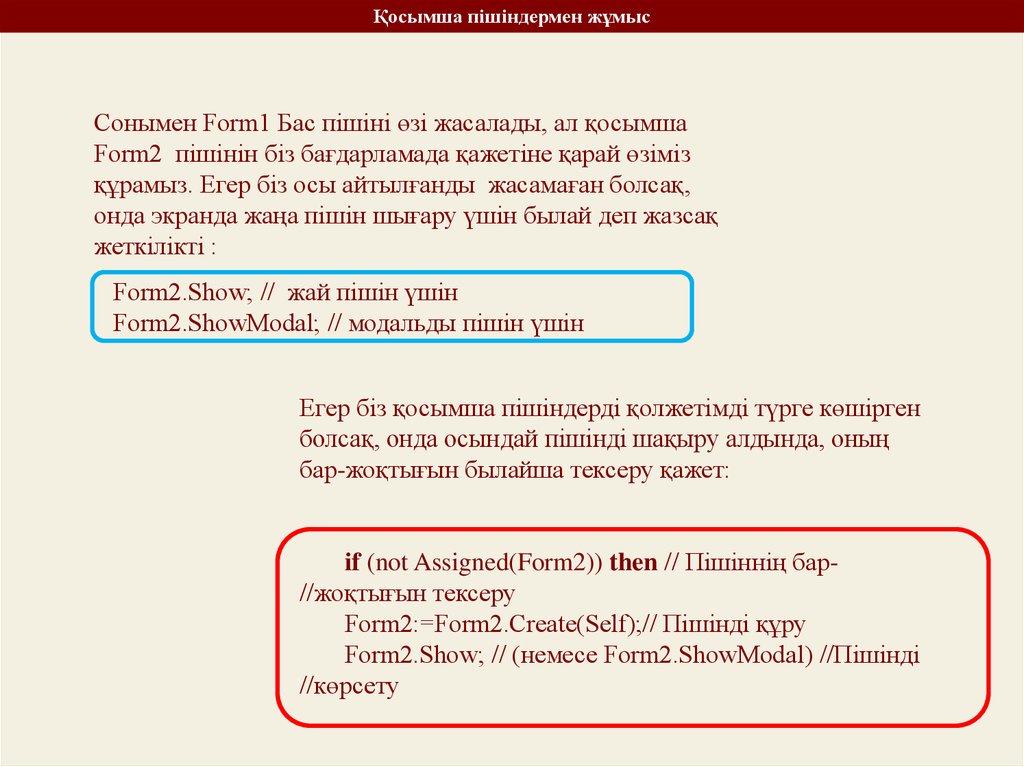




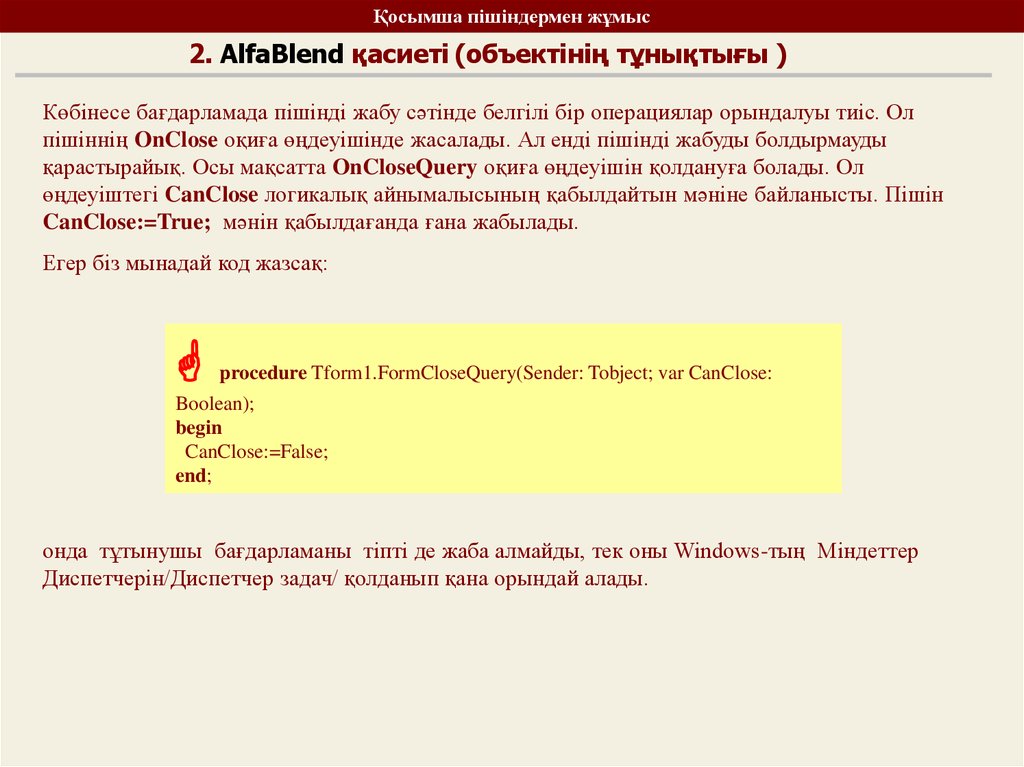

 Программирование
Программирование








